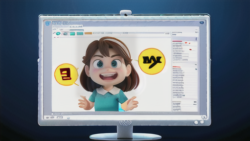ソフトウェア
ソフトウェア Macintoshにおけるエイリアス: 知っていると便利な機能
- エイリアスとはパソコンを使う上で、目的のファイルやアプリケーションを素早く開きたい場面は多くあります。膨大なデータの中から目的のものを探し出すのは、手間と時間がかかる作業です。macOSには、こうした煩わしさを解消する便利な機能として「エイリアス」が用意されています。エイリアスとは、簡単に言うとアプリケーションやファイル、フォルダへの近道を作る機能です。Windowsのショートカットに相当する機能ですが、macOS独自の仕組みで動作しています。例えば、デスクトップ上に保存されている書類をよく使う場合、その書類のエイリアスを作成してドックに登録しておけば、わざわざデスクトップまで移動して書類を開く手間が省けます。エイリアスは、元のファイルやアプリケーションへの参照情報のみを保持しており、ファイルの実体は複製されません。そのため、ディスク容量を節約できるというメリットがあります。また、元のファイルやアプリケーションを移動したり名前を変更したりしても、エイリアスは正しく動作します。エイリアスの作成は簡単で、Finder上で対象のファイルを選択し、右クリックメニューから「エイリアスを作成」を選択するだけです。作成されたエイリアスは、元のファイルと同じアイコンに小さな矢印が付いた形で表示されます。